Không gõ được tiếng Việt trong Word, Excel hay trình duyệt là lỗi thường gặp, nhất là khi phần mềm gõ tiếng Việt bị trục trặc. Bài viết dưới đây sẽ giúp bạn xử lý nhanh lỗi này để không làm gián đoạn công việc.
Cách 1. Chuyển chế độ tiếng Việt Windows 10
Nếu bạn dùng Windows 10 và không gõ được tiếng Việt, có thể hệ thống chưa chuyển sang chế độ tiếng Việt. Hãy kiểm tra lại và đảm bảo đã bật Unikey, sau đó chọn đúng chế độ gõ tiếng Việt.
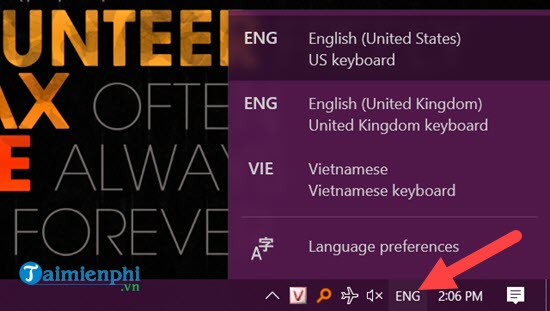
Cách 2. Tắt hoàn toàn Unikey
Nếu đã tắt và bật lại Unikey mà vẫn không gõ được tiếng Việt, bạn nên tắt hoàn toàn phần mềm. Mở Task Manager, tìm Unikey, nhấp chuột phải và chọn End Task. Sau đó, khởi động lại Unikey bằng quyền Administrator và kiểm tra lại.
Bước 1: Click chuột phải vào Taskbar > chọn Task Manager.
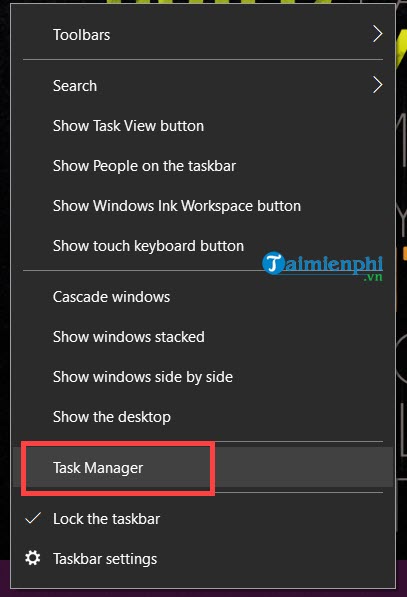
Bước 2: Nhấn chuột phải > lựa chọn End Task để tắt hẳn Unikey trên máy tính đi.

Sau khi kết thúc tiến trình Unikey, bạn nên mở lại phần mềm bằng quyền Administrator để tránh lỗi.
- Nhấp chuột phải vào biểu tượng Unikey.
- Chọn Properties.
- Vào tab Compatibility, tích vào ô Run this program as an Administrator.
- Bấm OK để lưu.
- Mở lại Unikey và thử gõ văn bản.
Cách 3. Lỗi font chữ trong Unikey
Lỗi không gõ được tiếng Việt trong Unikey có thể do chọn sai bảng mã hoặc chế độ gõ.
Hãy kiểm tra:
- Đảm bảo đang dùng bảng mã Unicode.
- Chọn font chữ tương thích như Arial hoặc Times New Roman.
- Biểu tượng Unikey phải hiển thị chữ V (gõ tiếng Việt), không phải chữ E (gõ tiếng Anh).
Cách 4. Lỗi do tính năng Auto correct của windows
Đôi khi, lỗi không gõ được tiếng Việt đến từ tính năng Auto Correct – tự động sửa lỗi chính tả – trong các ứng dụng như Word, Excel, Firefox hoặc Chrome.
Để khắc phục, hãy tắt tính năng này trong phần Typing Settings của Windows:
Nhấn tổ hợp Windows + Q để mở tìm kiếm.

Gõ Typing Settings và chọn mục hiện ra.
Tại đây, tắt các tùy chọn như Autocorrect misspelled words hoặc Highlight misspelled words.

https://thuthuat.taimienphi.vn/khac-phuc-loi-khong-go-duoc-tieng-viet-trong-word-excel-firefox-chrome-3593n.aspx
Với các bước hướng dẫn này, bạn sẽ dễ dàng khắc phục được lỗi không gõ được tiếng Việt trong các ứng dụng phổ biến như Word, Excel, Firefox, và Chrome. Chúc bạn thành công và tiếp tục công việc học tập, làm việc hiệu quả.